Démarrage rapide : démarrage avec Cloud NGFW de Palo Alto Networks – une ressource Azure Native ISV Service
Dans ce guide de démarrage rapide, vous allez utiliser la Place de marché Microsoft Azure pour rechercher et créer une instance Cloud NGFW de Palo Alto Networks – une ressource Azure Native ISV Service.
Créer une ressource Cloud NGFW par Palo Alto Networks
Concepts de base
Dans le Portail Azure, créez une ressource Cloud NGFW par Palo Alto Networks à l’aide de la Place de marché. À l’aide de la recherche, accédez à Cloud NGFW par Palo Alto Networks. Ensuite, sélectionnez S’abonner. Sélectionnez ensuite Create (Créer).
Saisissez les valeurs suivantes dans l’onglet Informations de base.
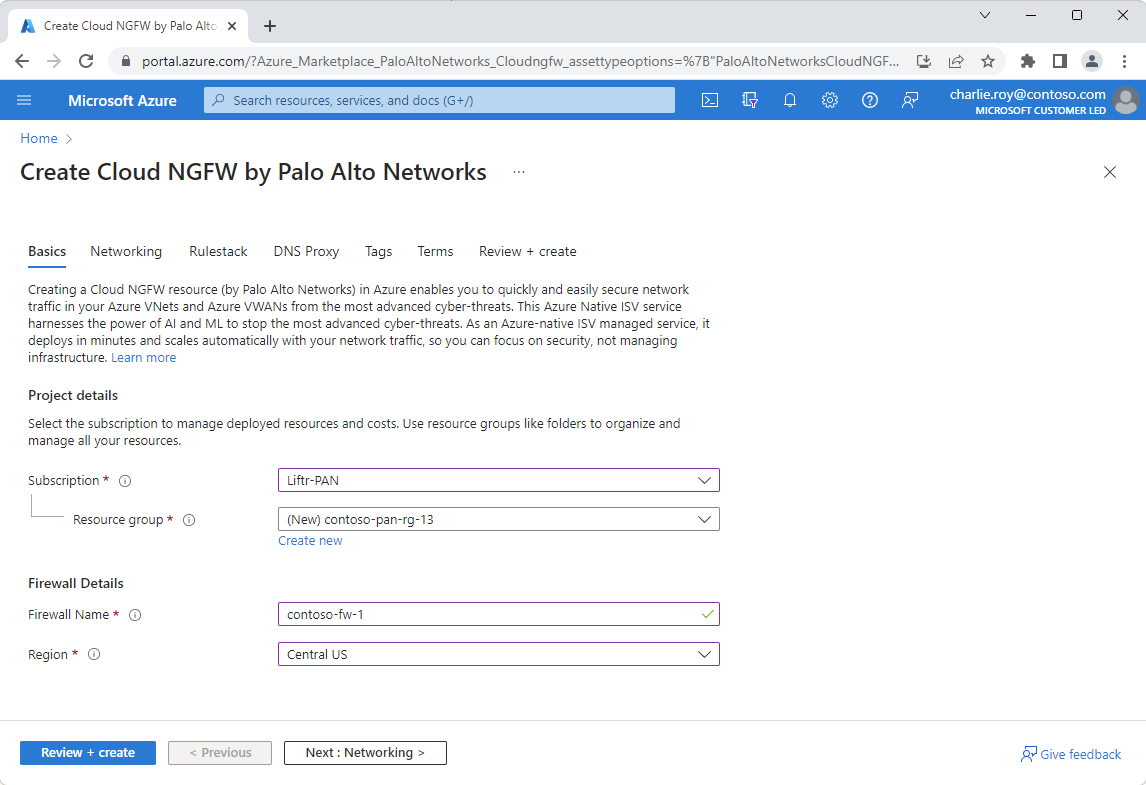
Propriété Description Abonnement Dans la liste déroulante, sélectionnez l’abonnement Azure pour lequel vous disposez d’un accès propriétaire. Groupe de ressources Indiquez si vous souhaitez créer un groupe de ressources Azure ou utiliser un groupe existant. Un groupe de ressources est un conteneur réunissant les ressources associées d’une solution Azure. Pour plus d’informations, consultez Présentation des groupes de ressources Azure. Nom Saisissez le nom du compte Palo Alto Networks que vous souhaitez créer. Région Sélectionnez une région appropriée. Plan tarifaire À spécifier en fonction du plan Palo Alto Networks sélectionné.
Mise en réseau
Une fois avoir renseigné l’ensemble des Informations de base, sélectionnez Suivant : Mise en réseau pour afficher l’onglet Mise en réseau. 1. Sélectionnez Réseau virtuel ou Hub Virtual Wan.
Dans les listes déroulantes, sélectionnez un Réseau virtuel, un sous-réseau privé et un sous-réseau public associés au déploiement Palo Alto Networks.
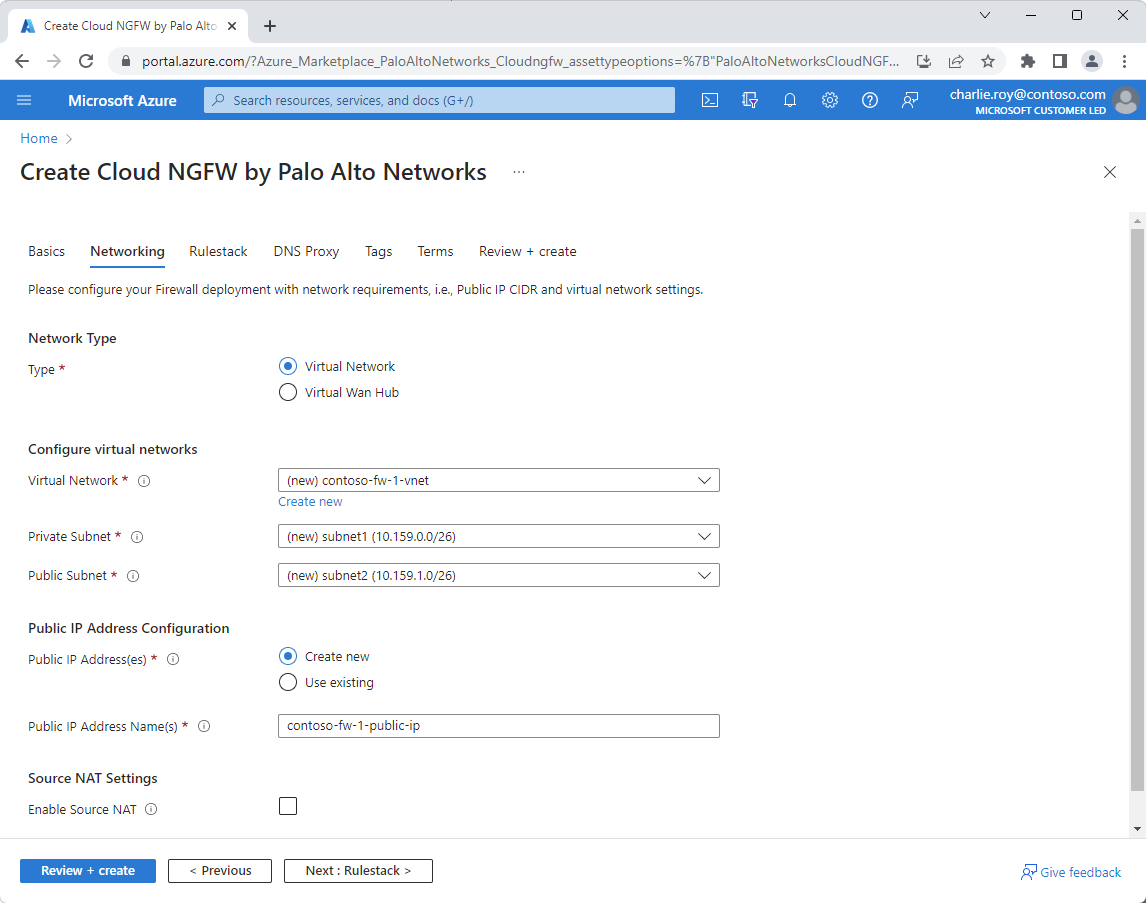
Pour Configuration de l’adresse IP publique, sélectionnez Créer ou Utiliser l’adresse existante, puis saisissez un nom dans Noms de l’adresse IP publique.
Cochez la case Activer le NAT source pour indiquer les paramètres NAT de votre choix.
Stratégie de sécurité
Après avoir défini les valeurs DNS, sélectionnez Suivant : Stratégie de sécurité pour afficher l’onglet Stratégies de sécurité. Vous pouvez définir les stratégies du pare-feu à l’aide de cet onglet.
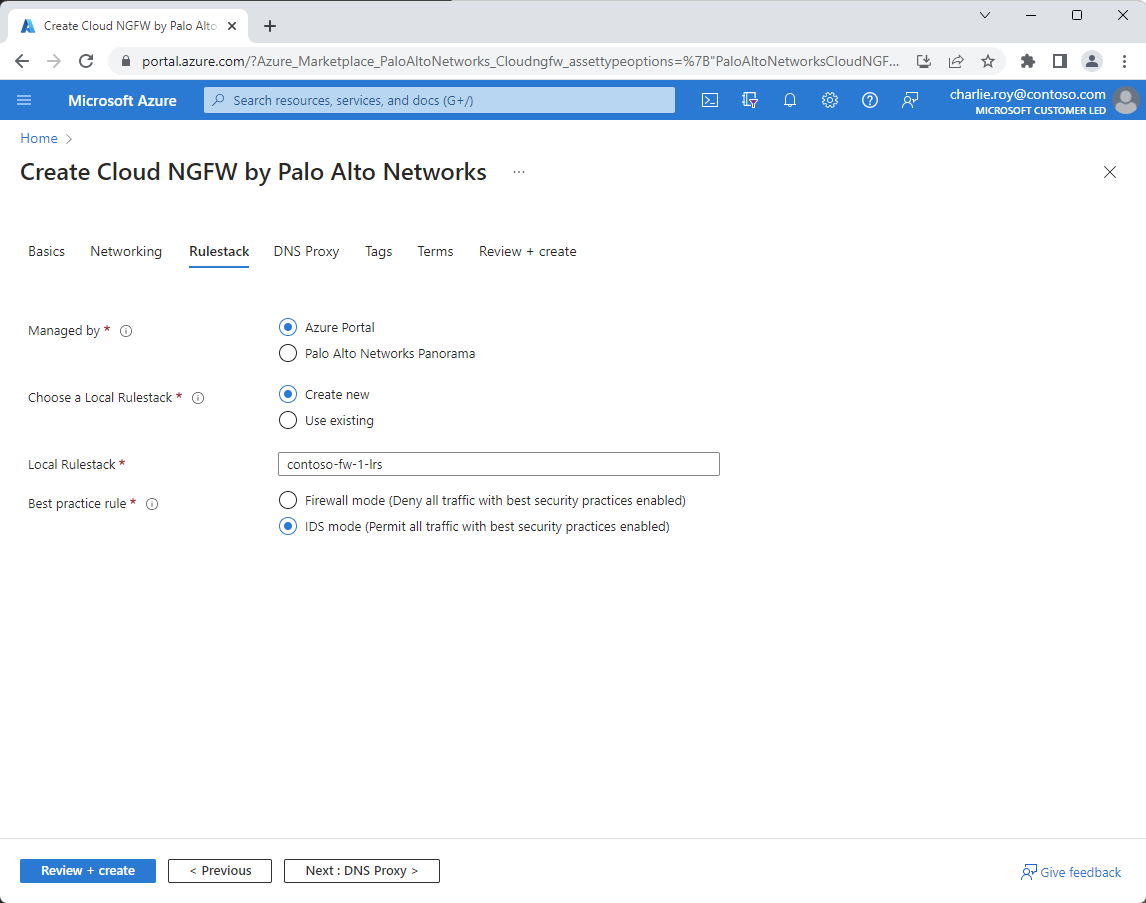
Cochez la case Géré par et indiquez portail Azure ou Palo Alto Networks Panorama.
Pour Choisir une pile de règles locale, sélectionnez Créer ou Utiliser les options existantes .
Saisissez une pile de règles existante dans l’option Pile de règles locale.
Cochez la case Règle recommandée pour indiquer les options du mode pare-feu ou du mode IDS.
Proxy DNS
Après avoir renseigné des valeurs dans stratégies de sécurité, sélectionnez Suivant : Proxy DNS pour afficher l’écran Proxy DNS.
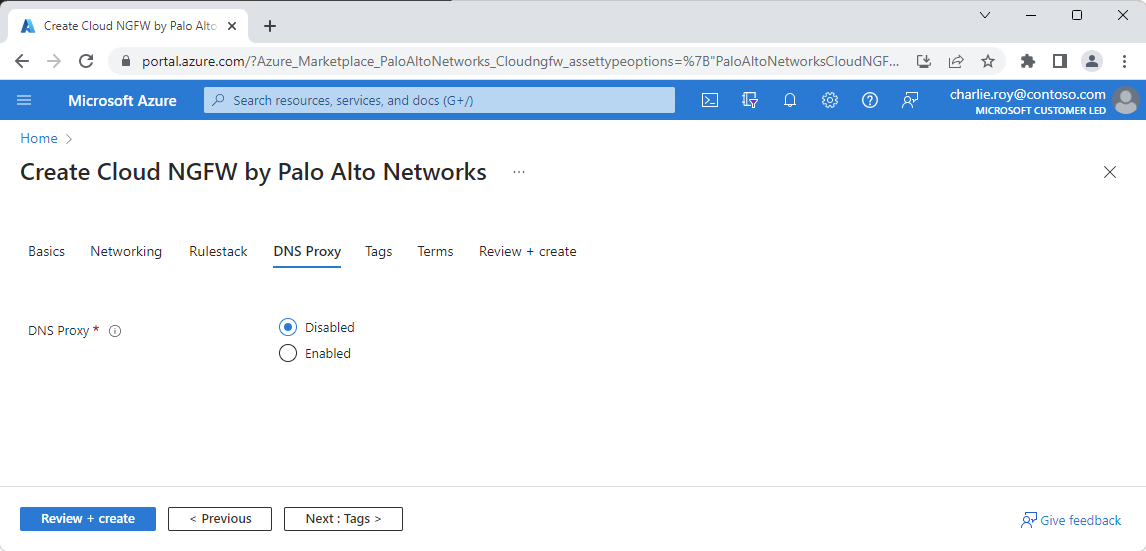
Cochez la case Proxy DNS, puis choisissez Désactivé ou Activé.
Étiquettes
Vous pouvez spécifier des étiquettes personnalisées pour la nouvelle ressource Palo Alto Networks en ajoutant des paires clé-valeur personnalisées.
Sélectionner Étiquettes.
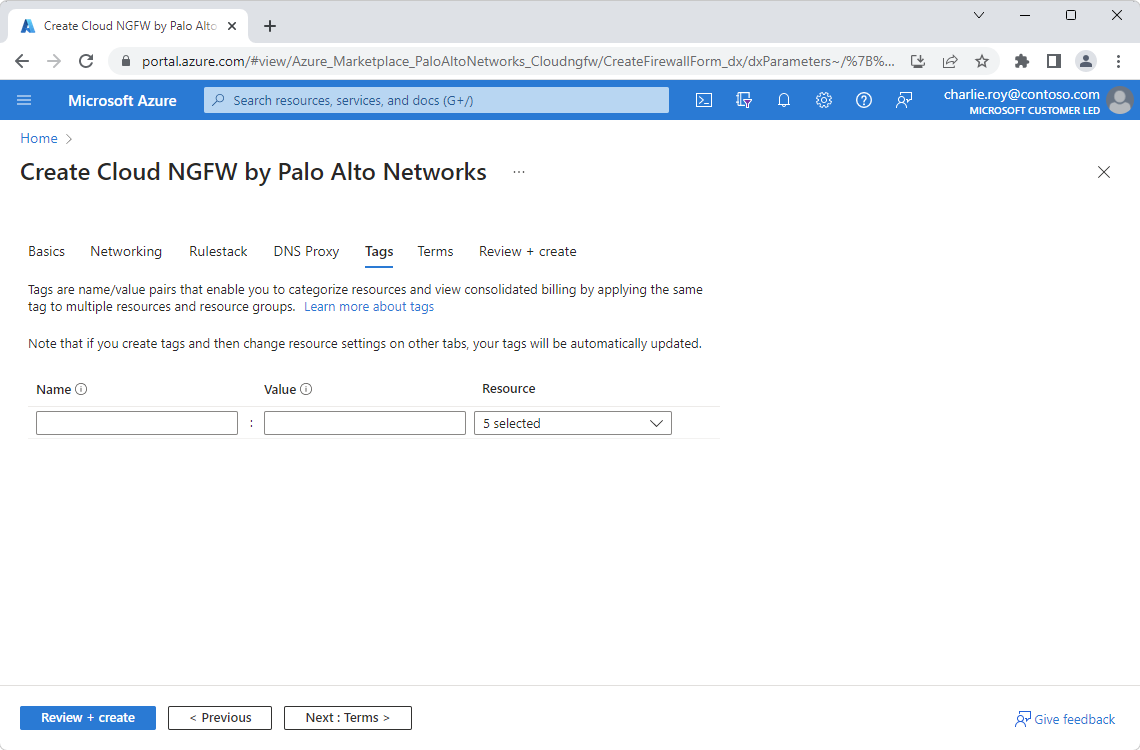
Saisissez les propriétés Nom et Valeur dont vous avez besoin.
Propriété Description Nom Nom de l’étiquette correspondant à la ressource Azure Palo Alto Networks. Valeur Valeur de l’étiquette correspondant à la ressource Azure Palo Alto Networks.
Termes
Ensuite, veuillez accepter les conditions d’utilisation de la nouvelle ressource Palo Alto Networks.
Sélectionnez Termes.
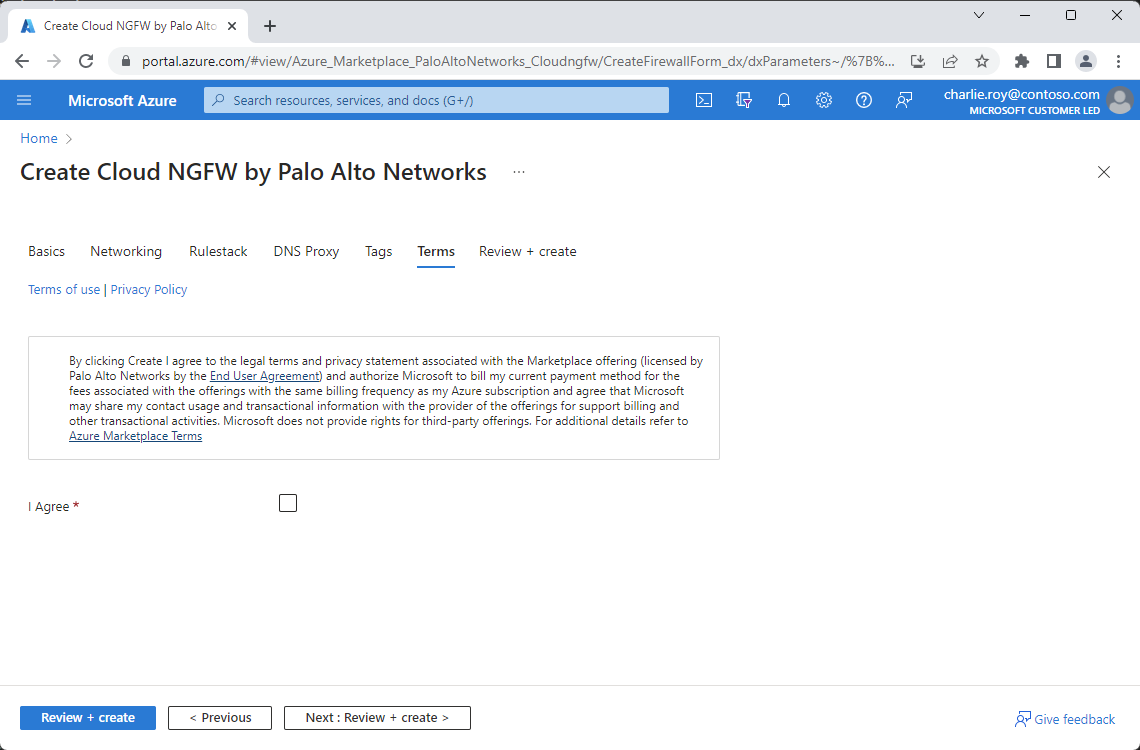
Cochez la case J’accepte pour accepter les conditions d’utilisation.
Examiner et créer
Sélectionnez Suivant : évaluer + créer pour accéder à l’étape finale de création des ressources. Quand vous accédez à la page Évaluer + créer, toutes les validations sont exécutées. À ce stade, passez en revue l’ensemble des sélections effectuées dans les volets De base, Mise en réseau et Étiquettes le cas échéant. Vous pouvez également consulter les conditions générales de Palo Alto et de la Place de marché Azure.
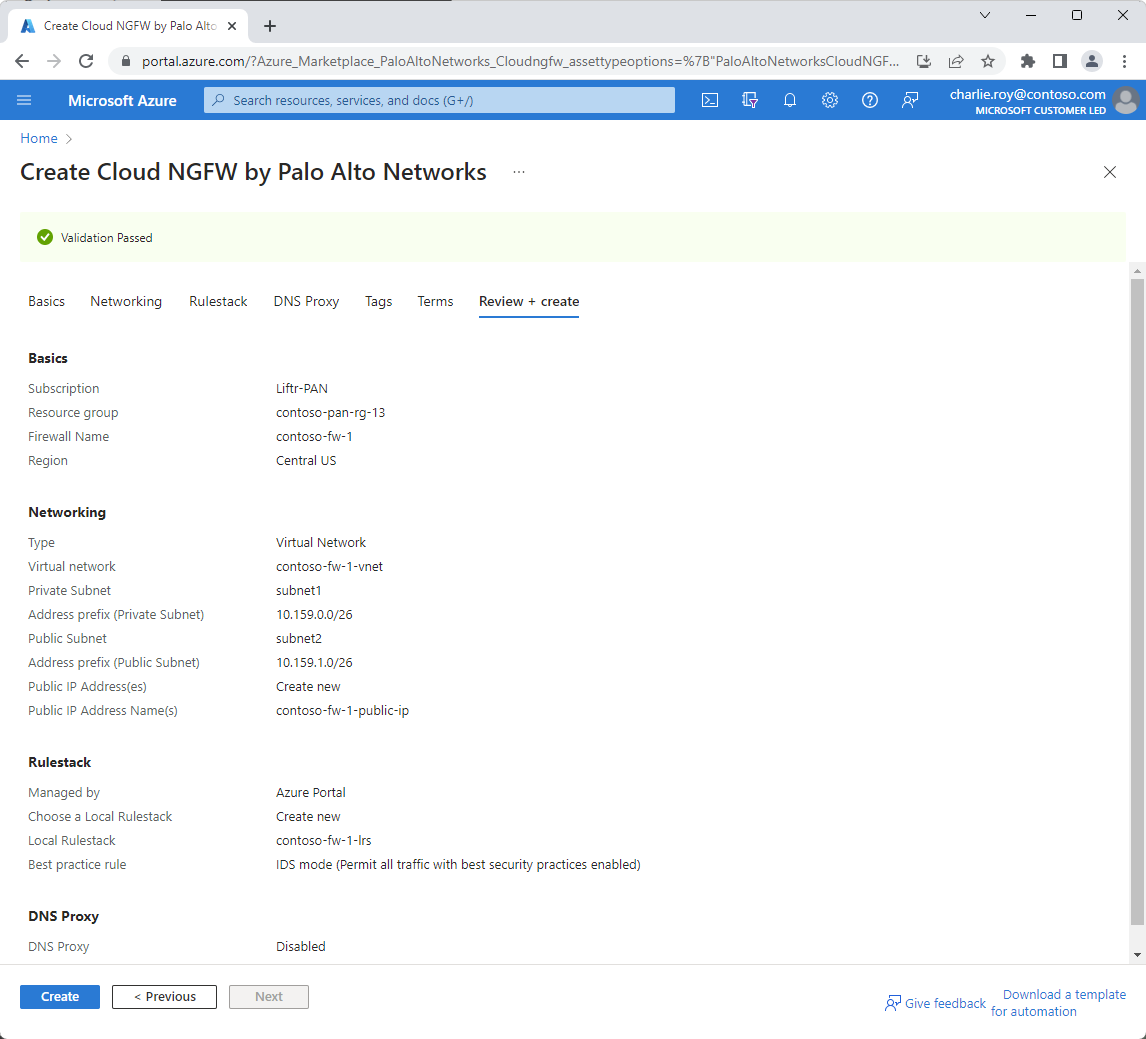
Après avoir vérifié l’ensemble des informations, sélectionnez Créer. Azure lance le déploiement Cloud NGFW par Palo Alto Networks.
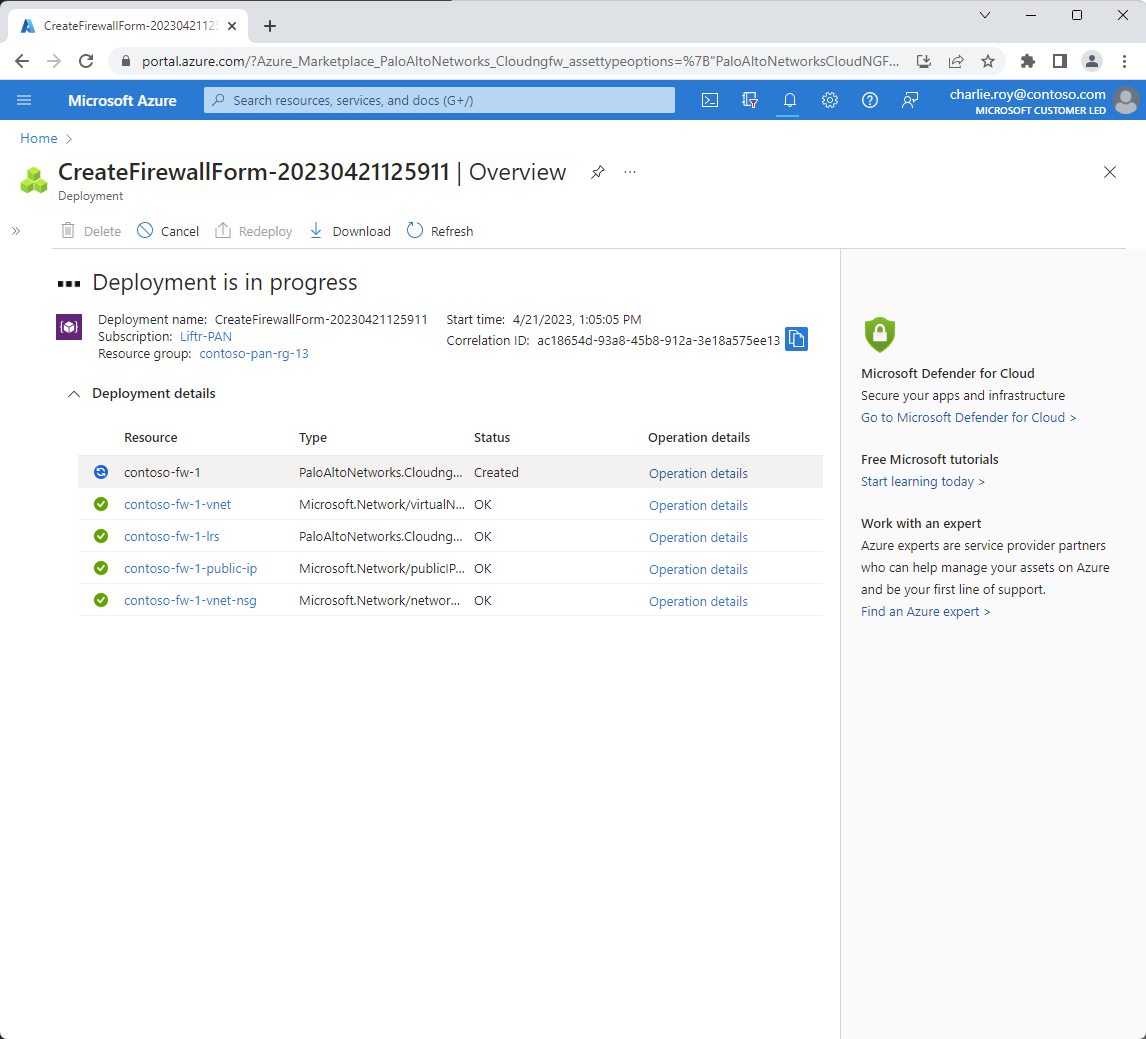
Déploiement terminé
Une fois le processus de création terminé, sélectionnez Accéder à la ressource pour accéder à la ressource Cloud NGFW par Palo Alto Networks spécifique.
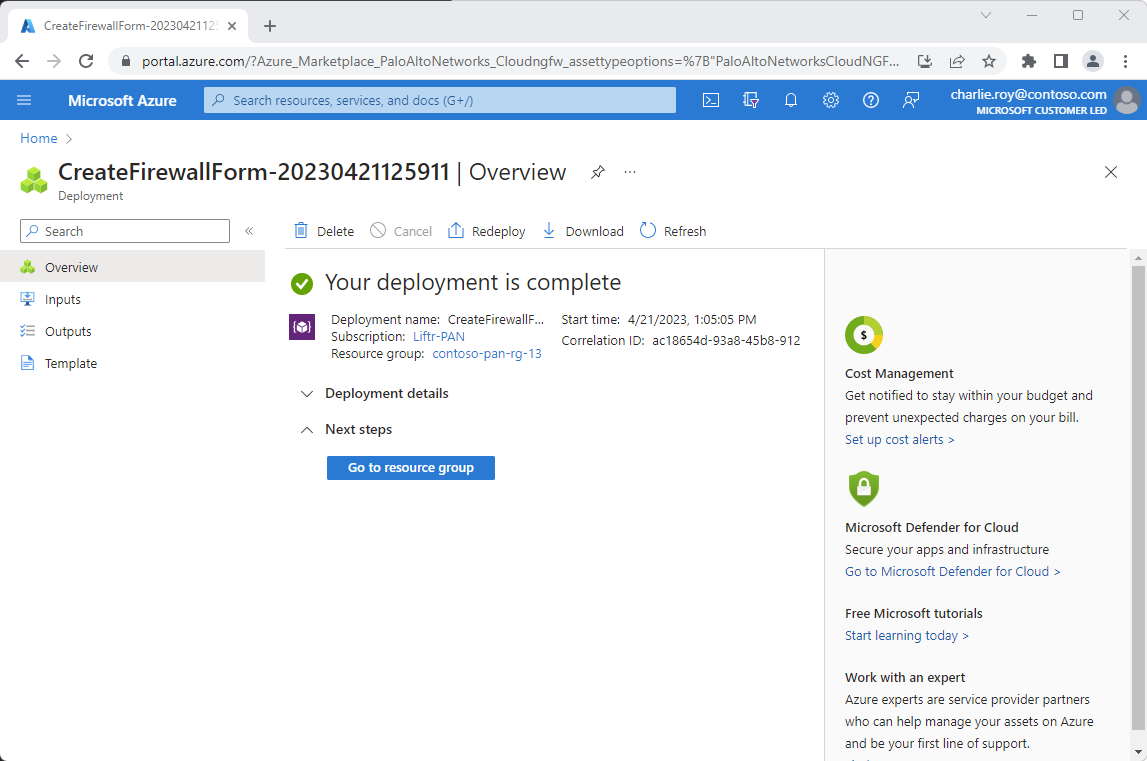
Sélectionnez Vue d’ensemble dans le menu Ressource pour afficher des informations sur les ressources déployées.
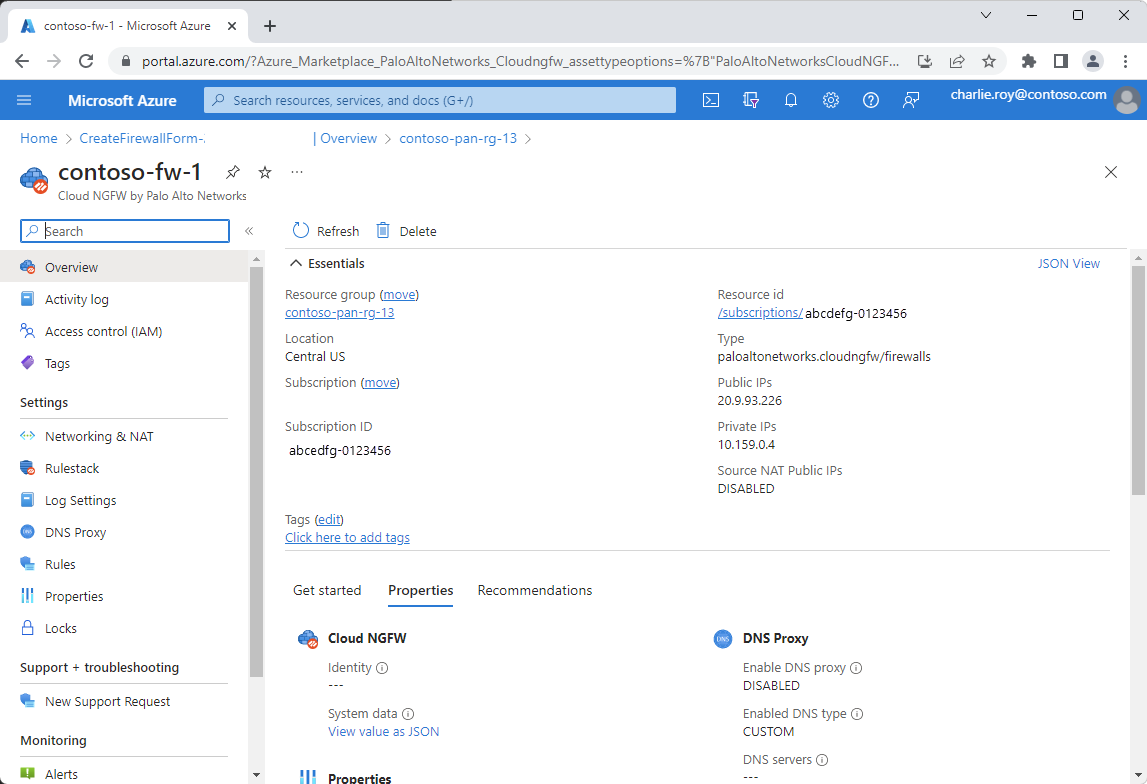
Étapes suivantes
Prise en main du pare-feu Cloud de nouvelle génération par Palo Alto Networks : un service ISV natif Azure sur